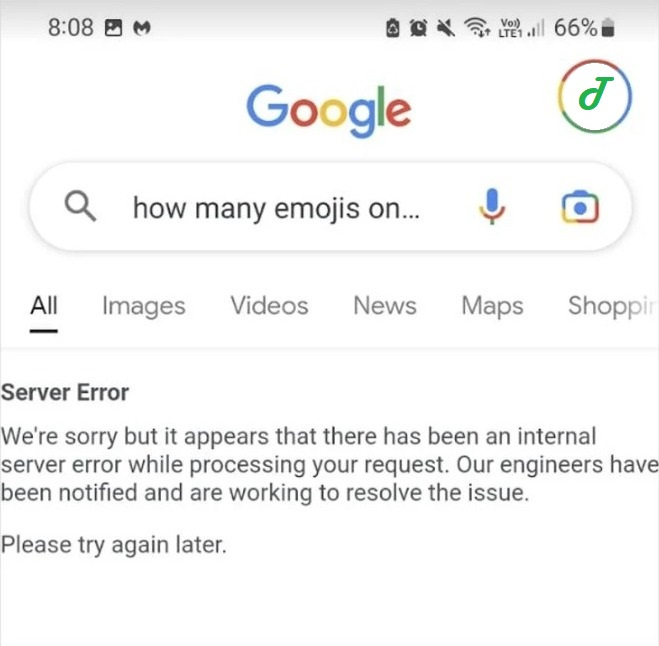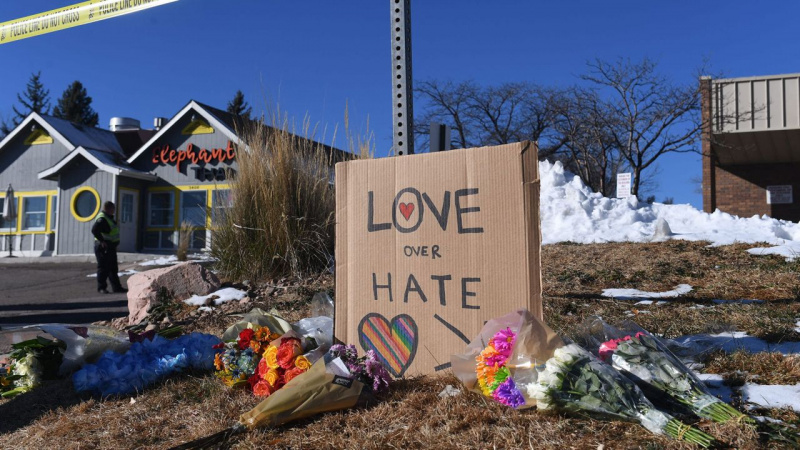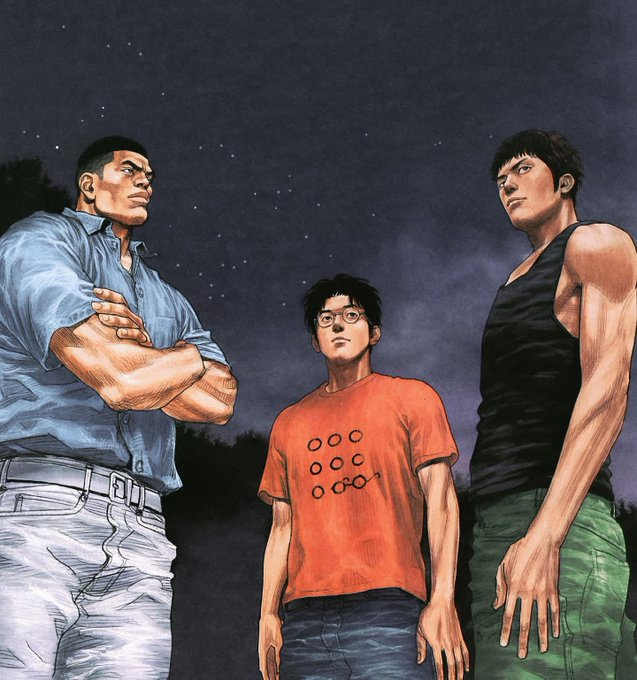Met de ontwikkeling van virtuele assistenten zoals Google Assistant, lijkt het idee van een futuristische utopie waar we alles op zak hebben een praktisch iets. Aan de andere kant, in de echte wereld, zijn er momenten waarop zelfs de meest geavanceerde technologie faalt.
Als uw Google-assistent of 'OK Google' niet werkt, zijn er een aantal dingen die u kunt doen. Als de Google Assistent niet goed werkt op je telefoon, zou een van de volgende oplossingen het werk moeten doen.
In dit artikel zullen we vertellen hoe u het probleem kunt oplossen dat 'Ok Google' niet werkt.
Hoe het probleem van 'Ok Google werkt niet' op te lossen?
Er zijn een paar mogelijke redenen als je Google Assistent niet reageert op OK Google of Hey Google. De Google Assistent is mogelijk niet ingeschakeld op het apparaat, het apparaat is mogelijk niet verbonden met hetzelfde wifi-netwerk als de Google Assistent of er is mogelijk een probleem met je spraakprofiel.
Een van deze oplossingen zou de Google Assistent opnieuw moeten laten luisteren, wat het probleem ook is.
1. Controleer de compatibiliteit van uw apparaat
Zelfs als je een Android-telefoon of -tablet hebt, kan je hiermee niet garanderen dat je toegang hebt tot de Google Assistent. De Assistent heeft bepaalde systeemvereisten en is alleen compatibel met bepaalde versies van Android.
Dit zijn de absolute minimumvereisten voor uw apparaat om Google Assistent te ondersteunen:
- Minimaal 1 GB RAM voor Android 5.0 of 1,5 GB RAM voor Android 6.0
- Versie 6.13 of hoger van de Google-app
- Google Play-services werken
- 720p of hogere resolutie
2. Controleer de internetverbinding
Om goed te werken, zal de Google Assistent toegang krijgen tot internet en relevante gegevens krijgen. Om deze reden is het essentieel dat je te allen tijde een stabiele internetverbinding hebt (via wifi of mobiele data).
Gewoon een browser op je telefoon openen en naar Google of een andere site gaan, is een snelle methode om te zien of je verbinding werkt of niet. Als het niet wordt geopend, betekent dit dat er iets mis is met uw internetverbinding. Er zijn een paar dingen die je kunt proberen: start het apparaat opnieuw op of kijk in Instellingen > Netwerk en internet om te controleren of je verbonden bent of ga naar een andere locatie met een sterker signaal.
3. Schakel Google Assistent in
Je zou geschokt zijn over hoeveel mensen de Google Assistent-functie hebben uitgeschakeld en je dan afvragen waarom het niet werkt, hoe eenvoudig het ook lijkt. Als uw kinderen vaak toegang hebben tot uw telefoon, kunnen ze de Google Assistent (en standaard de OK Google-opdracht) per ongeluk uitschakelen als ze met de instellingen spelen. Zorg ervoor dat de Google Assistent actief is voordat u andere oplossingen bekijkt.
Volg de onderstaande stappen om te controleren.
- Open de Google-app op uw Android-apparaat.
- Scroll naar beneden op de pagina totdat u bij de instellingen van Google Apps komt. Tik erop.
- Tik in de lijst met opties op 'Google Assistent'.

- Tik op 'Hey Google & Voice Match'.
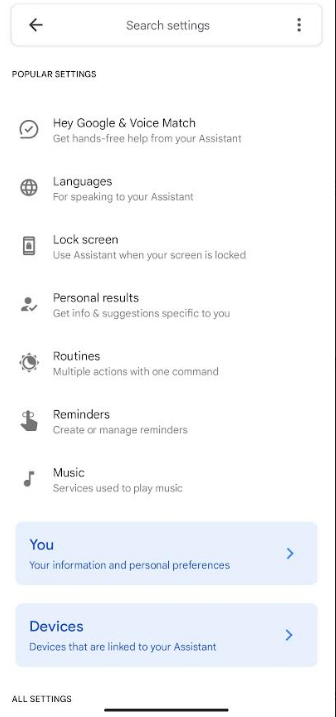
- Schakel 'OK Google' op het scherm in.
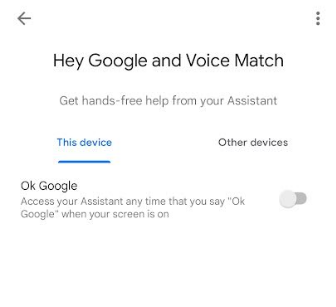
- Stel het stemmodel in op de volgende pagina en u bent klaar om te gaan.
4. Controleer de microfoon van uw apparaat

Als je problemen hebt met de Google Assistent en de voor de hand liggende oplossingen hebt geprobeerd, is het tijd om de microfoon te controleren. De microfoon op je apparaat is wat de Google Assistent gebruikt om je verzoeken te horen. De Assistent kan niet op je verzoeken reageren omdat hij je niet kan horen als de microfoon beschadigd is.
Zorg ervoor dat de microfoon op je smartphone actief is als je dat nog niet hebt gedaan. Gebruik de ingebouwde voicerecorder van je telefoon. De microfoon is functioneel als uw opgenomen stem kan worden afgespeeld.
5. Schakel de batterijbesparingsmodus uit
Moderne Android-apparaten hebben een specifieke energiebesparende modus die onnodige processen beëindigt om u te helpen het meeste uit uw batterijduur te halen. Hierdoor kan uw Google Assistent (inclusief de OK Google-opdracht) niet meer werken. Als Google niet meer reageert, moet u eerst controleren of de batterijbesparing niet is ingeschakeld op uw telefoon.
6. Train het spraakmodel opnieuw
De spraakherkenningsfuncties van de Google Assistent kunnen soms problematisch zijn. Misschien herkent het apparaat je stem niet om de assistent in te schakelen.
Handig is dat je met de Assistent je stem opnieuw kunt trainen in de instellingen. Door dit te doen, kunt u uw telefoon leren uw stem nauwkeurig te herkennen. Ga als volgt te werk om het spraakmodel opnieuw te trainen:
- Open de Google-app op uw Android-apparaat.
- Scroll naar beneden op de pagina totdat u bij de instellingen van Google Apps komt. Tik erop.
- Tik in de lijst met opties op 'Stem'.

- Tik op 'Voice Assistant> Voice Match.
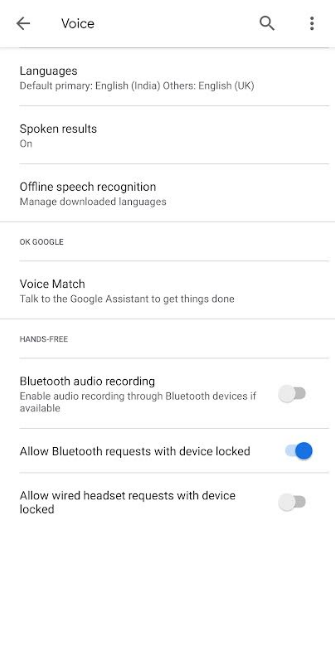
- Volg de instructies op het scherm om uw stem opnieuw te trainen.
7. Update de Google-app
Als u problemen ondervindt bij het gebruik van OK Google, kunt u proberen de versie van de Google-app op uw smartphone bij te werken. Ik laat je zien hoe je kunt controleren of je de meest recente versie van de app gebruikt.
- Open de Google Play Store op uw mobiele apparaat.
- Zoek naar de Google-app in de app store.
- Controleer of er een 'Update' -optie op de pagina staat.
- Zo ja, update dan de app en controleer of het probleem zich blijft voordoen.
Ik hoop dat de 'OK Google' nu op uw apparaat werkt. Als u sterk afhankelijk bent van assistenten, vindt u het misschien frustrerend dat het niet werkt. Gelukkig kunt u de bovenstaande methoden proberen om het probleem op te lossen. Laat het ons ook in geval van twijfel weten in de opmerkingen hieronder.